win8系统UEFi安装提示“缺少计算机所需的介质驱动程序”的图文步骤?
我们在操作win8系统电脑的时候,常常会遇到win8系统UEFi安装提示“缺少计算机所需的介质驱动程序”的问题。那么出现win8系统UEFi安装提示“缺少计算机所需的介质驱动程序”的问题该怎么解决呢?很多对电脑不太熟悉的小伙伴不知道win8系统UEFi安装提示“缺少计算机所需的介质驱动程序”到底该如何解决?其实只需要1、确认U盘为FAT32格式(这是GpT分区的一个弊病,只支持FAT32格式);2、重新进入U盘pE,将解压好的镜像文件(必须是Msdn版系统镜像),将其中Boot、efi、sources文件夹,以及bootmgr和bootmgr.efi文件复制到到C盘根目录就可以了。下面小编就给小伙伴们分享一下win8系统UEFi安装提示“缺少计算机所需的介质驱动程序”具体的解决方法:
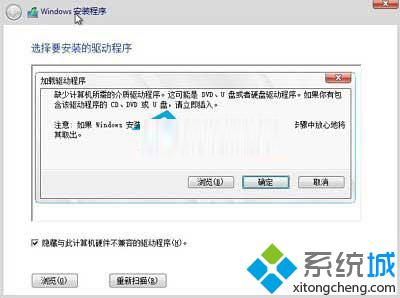
提示信息如下:
缺少计算机所需的介质驱动程序。这可能是dVd、U盘或者硬盘驱动程序。如果你有包含该驱动程序的Cd、dVd或U盘,请立即插入。
注意:如果windows安装介质在dVd驱动器或U盘中,你可以在这个步骤中放心地将取出。
在此之前,这位网友已将Bios设置成UEFi启动,并使用diskpart命令,创建了GpT分区,点击下一步,却出现win8.1不能安装,如上图所示的界面。
解决方法:
1、确认U盘为FAT32格式(这是GpT分区的一个弊病,只支持FAT32格式);
2、重新进入U盘pE,将解压好的镜像文件(必须是Msdn版系统镜像),将其中Boot、efi、sources文件夹,以及bootmgr和bootmgr.efi文件复制到到C盘根目录;

3、重启电脑,电脑就会自动运行安装程序了。
以上就是该问题的解决方法,当然如果你不想这么麻烦,那么试试在虚拟机中安装win8系统也行。
以上,便是win8系统UEFi安装提示“缺少计算机所需的介质驱动程序”的图文步骤了,觉得实用的小伙伴们,可以多多赶住笔记本之家的文章哦。
























 被折叠的 条评论
为什么被折叠?
被折叠的 条评论
为什么被折叠?








